怎么安装并永久激活microsoft office2013?
发布时间:2015-05-12 来源:查字典编辑
摘要:下载并解压Microsoftoffice2013安装包双击setup.exe进入下面安装界面选择的“自定义(U)”出...
下载并解压Microsoft office2013 安装包
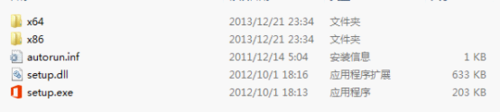
双击setup.exe进入下面安装界面

选择的“自定义(U)”出现下面的界面

在安装选项、文件位置、用户信息、平板等选项中进行个性化的设置,然后点击“立即安装”,进入安装阶段,等待安装完成。
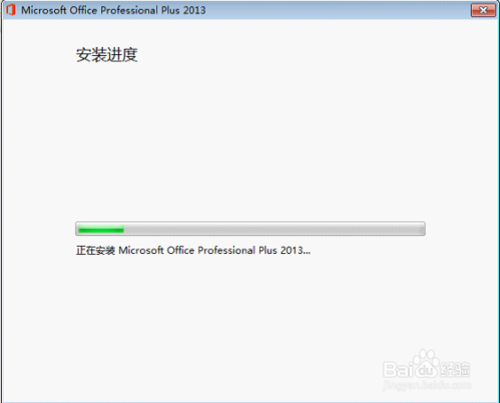
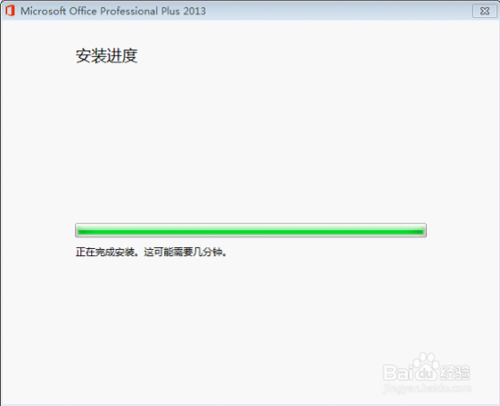
出现下面界面是表示安装完成,点击“关闭(C)”
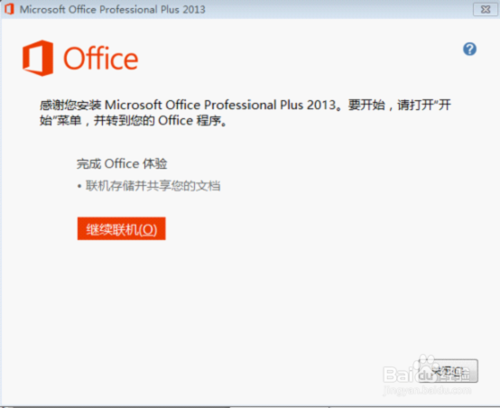
此时看桌面,并没有出现office2013的任何图标,说明还没有破解注册,接下来说破解过程。双击击下载好的破解软件

出现下面界面
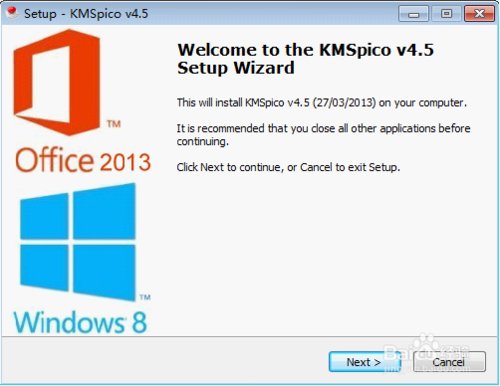
点击"Next”,出现下面界面
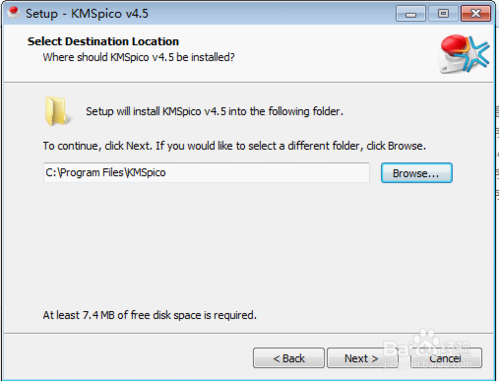
在browse中选择你安装office2013的文件夹(注意:一定是你安装office2013的位置,如果你开始安装的时候没有更改安装目录,就直接点击“next”就可以了),如下图
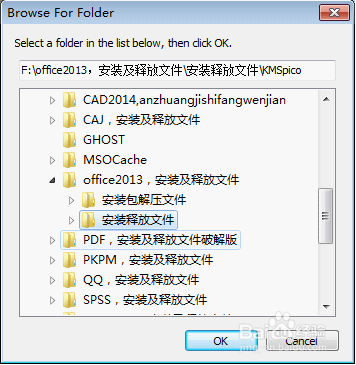
点击“ok”,进入下面界面

点击“next”到下面界面
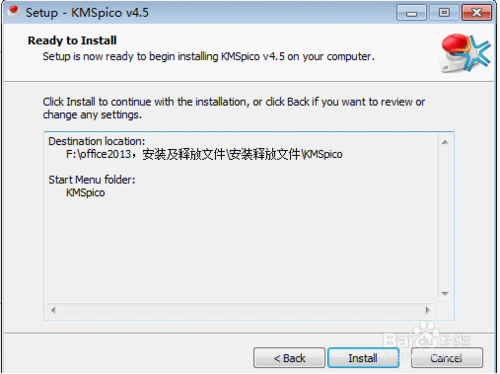
点击“install”,出现下面界面
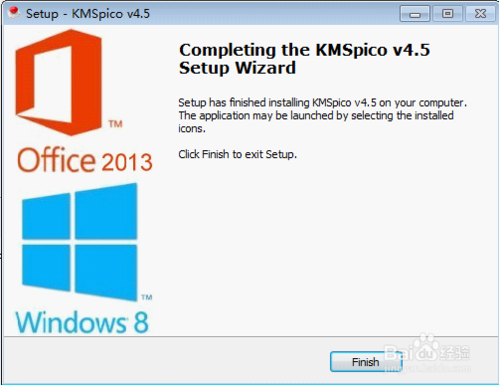
此时会出现几句表明程序的英语,不用管他。此时已经激活,你可以在“开始”将你需要的word、ppt、excel程序右键“发送到桌面快捷方式”方便使用office
进入office ,点击“文件”,再点击“账户”此时你可以看到下面的界面
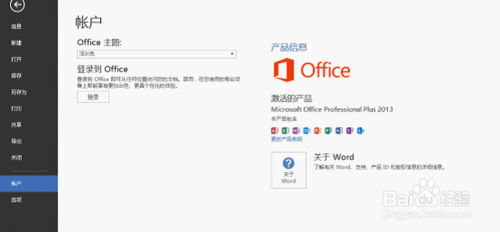
恭喜你,表示产品已经激活


